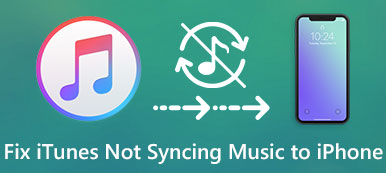Samenvatting
Krijg een prompt dat "iTunes momenteel software voor de iPhone downloadt" maar het lijkt alsof je daar vastzit? Hoe lang duurt het voordat iTunes de software-update voor je iPhone downloadt? Dit bericht toont de beste manieren van 6 om u te helpen uit deze situatie te komen en de iTunes-fout op te lossen.
Download gratis Download gratis"Ik ontvang een bericht dat iTunes een software-update voor de iPhone downloadt, maar het hangt nog steeds aan die situatie, zoals een uur. Het duurt te lang om te wachten. Hoe het te repareren? Ik wil gewoon mijn iPhone herstellen. Ik ' Ik gebruik een iPhone 6 met iOS 11. Help alstublieft! "
Staat u voor de " iTunes is momenteel bezig met het downloaden van software voor de iPhone"probleem en weet niet hoe ermee om te gaan? Eigenlijk is het geen nieuwe iTunes-fout. Het kan voorkomen op elk iOS-apparaat in elke iOS-versie, terwijl iTunes wordt gebruikt om eerdere iOS-software bij te werken of de iPhone te herstellen.
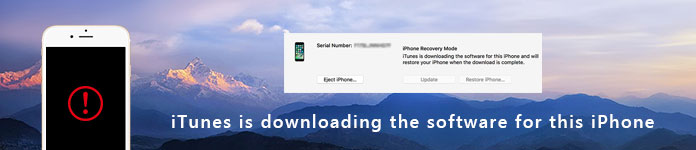
Wacht op de " iTunes is de software aan het downloaden voor deze iPhone"zo lang en wil je eruit? Hier in dit bericht zetten we zes effectieve en eenvoudige oplossingen op een rij om het iTunes-probleem op te lossen. Je kunt gemakkelijk krijgen wat je nodig hebt, of je nu software wilt updaten of een iOS-apparaat wilt herstellen.
- Deel 1. Beste manier om het probleem op te lossen "iTunes downloadt momenteel software voor de iPhone"
- Deel 2. Update iTunes om "iTunes downloadt de software voor deze iPhone" te repareren
- Deel 3. Reset netwerkinstellingen om iTunes-software te repareren die vastzittend probleem downloadt
- Deel 4. Forceer herstart om te herstellen "iTunes downloadt de software voor deze iPhone" blijft hangen
- Deel 5. Herstel iPhone om te repareren "iTunes downloadt de software voor deze iPhone"
- Deel 6. Verwijder apps van derden om iTunes vast te zetten bij downloaden van software-update
- Deel 7. Waarom blijft hangen bij "iTunes downloadt een software-update voor deze iPhone"
- Deel 8. Veelgestelde vragen over het probleem "iTunes downloadt de software voor deze iPhone"
Deel 1. Beste manier om te repareren "iTunes downloadt momenteel software voor de iPhone"
U zult er niet zijn als u dit probleem eenvoudig kunt oplossen met enkele basisoplossingen. Dus hier in het eerste deel zullen we u een een-voor-alles-methode laten zien om "iTunes downloadt momenteel software voor de iPhone" te repareren. We raden oprecht de professionele iOS-software voor het oplossen van problemen, iOS-systeemherstel, voor u aan.
iOS systeemherstelis een allesomvattende iOS-probleemoplossingstool die u kan helpen bij het oplossen van verschillende iOS- of iTunes-problemen, waaronder het downloaden van de iTunes-software-update vastloopt. Bovendien kun je verschillende dingen repareren iPhone-storingen, vast in de herstelmodus, bevroren in de DFU-modus en meer. Gewoon gratis downloaden en neem de volgende gids om van dit iTunes-probleem af te komen.
Stap 1. Start iOS systeemherstel
Gratis download iOS Systeemherstel met de bovenstaande downloadknop. Het biedt twee versies, zowel voor Mac- als Windows-computers. Zorg ervoor dat je de juiste versie downloadt.
Volg daarna de instructies op het scherm om het op uw computer te installeren en te starten. Wanneer u de hoofdinterface opent, kiest u de optie "iOS-systeemherstel". Verbind uw iPhone ermee met een USB-kabel.

Stap 2. Zet iPhone in de DFU / herstelmodus
Klik op de knop "Start" om het oplossen van verschillende iOS-gerelateerde problemen voor te bereiden. Tijdens deze stap moet u de instructies op het scherm volgen om uw iPhone in Recovery of DFU-modus.
U kunt bijvoorbeeld Volume lager en Vermogen langer dan 10 seconden ingedrukt houden om uw iPhone naar de DFU-modus te leiden.

Stap 3. Download en kies de firmware
U moet een firmwarepakket downloaden om het probleem op te lossen. Voordat u dat doet, moet u het gedetecteerde model en andere informatie correct zijn, zoals "Device Category", "Device Type" en "Device Model". U kunt het venster als volgt zien.

Als u zich voorbereidt op de iOS-upgrade, maar het vastgelopen probleem "iTunes is momenteel software aan het downloaden voor de iPhone" mislukt. U kunt direct de optie "Update naar iOS-versie" aanvinken om de iOS gemakkelijk te upgraden.
Stap 4. IOS-problemen oplossen
Klik op "Herstellen" om het firmwarepakket te downloaden. Wees geduldig, het duurt even voordat het downloadproces is voltooid. Daarna zal het automatisch beginnen met het oplossen van iOS-gerelateerde problemen die ertoe kunnen leiden dat "iTunes is de software voor deze iPhone aan het downloaden" vastloopt.

Na de vaststelling is uw iOS-apparaat weer normaal. Vervolgens kunt u het opnieuw verbinden met iTunes om door te gaan met de dingen die u eerder wilt doen. In feite kunt u direct op iOS Systeemherstel vertrouwen om verschillende werken te doen.
U kunt het bijvoorbeeld gebruiken om de iOS-versie of te upgraden iPhone herstellen. Wat meer is, wanneer u de hoofdinterface van deze software opent, kunt u de iOS-gegevensherstelfunctie kiezen om alle soorten verwijderde / verloren iOS-bestanden op iPhone / iPad / iPod, iTunes of iCloud-back-up te herstellen. Download het gewoon gratis en probeer het eens!
Deel 2. Update iTunes om te repareren "iTunes downloadt de software voor deze iPhone"
Soms leidt een oude iTunes-versie ook tot enkele iTunes-fouten, zoals "iTunes is momenteel software aan het downloaden voor de iPhone / iPad". U kunt dus controleren of u de nieuwste versie van iTunes gebruikt.
Update iTunes op Mac:
Open "App Store" en zoek de iTunes-app. Controleer of er een "Update" -optie is.
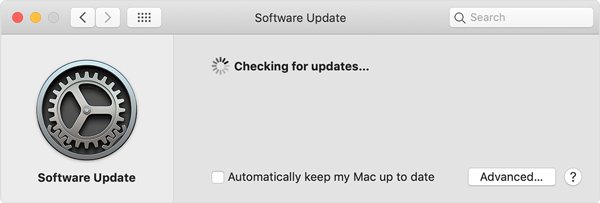
Update iTunes op Windows:
Open iTunes en klik op "Help"> "Controleren op updates" in de menubalk bovenaan het iTunes-venster.
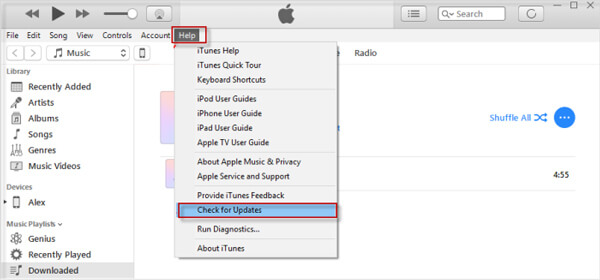
Deel 3. Reset netwerkinstellingen om iTunes-software te repareren die vastzittend probleem downloadt
Een stabiele netwerkverbinding garandeert dat u gemakkelijk een software-update kunt uitvoeren. Een slecht netwerk kan gemakkelijk het probleem "iTunes downloadt momenteel software voor de iPhone" veroorzaken. Hier kunt u proberen de netwerkinstellingen opnieuw in te stellen om het probleem op te lossen.
Stap 1. Ontgrendel je iPhone en open de app "Instellingen".
Stap 2. Tik op "Algemeen"> "Reset"> "Reset netwerkinstellingen".

Deel 4. Forceer opnieuw opstarten om te herstellen "iTunes downloadt de software voor deze iPhone" vastgelopen
Forceer herstart is ook een effectieve manier om verschillende problemen op te lossen. U kunt de volgende gids gebruiken om dit te doen wanneer u geconfronteerd wordt met "iTunes is momenteel software aan het downloaden voor de iPhone / iPad".
Voor iPhone XS / Max / X / 8 Plus / 8
Druk kort op de knop "Volume omhoog" en doe hetzelfde met de knop "Volume omlaag". Houd vervolgens de "Power" -knop ingedrukt totdat het Apple-logo verschijnt.

Voor iPhone 7 Plus / 7 / 6s / 6
Blijf de "Power" -knop en de "Home" -knop tegelijkertijd ingedrukt houden totdat het Apple-logo verschijnt.
Deel 5. Herstel de iPhone om te repareren "iTunes downloadt de software voor deze iPhone"
Het herstellen van de iPhone vanaf een oude iTunes-back-up is ook een goede manier om verschillende problemen op te lossen. Door dit te doen, kunt u gemakkelijk veel iPhone-storingen verhelpen, waaronder het vastgelopen probleem "iTunes downloadt de software voor deze iPhone".
Stap 1. Open de nieuwste versie van iTunes op uw computer. Sluit uw iPhone hierop aan via een USB-kabel. Kies ervoor om deze computer te vertrouwen op uw iOS-apparaat.
Stap 2. Klik op "Samenvatting" en zoek een geschikte oude iTunes-versie om te herstellen.
Stap 3. Klik op "Back-up herstellen" om de iPhone naar deze iTunes-back-up te herstellen. Hier kunt u kiezen voor "Instellen als een nieuwe iPhone" of "Herstellen vanaf deze back-up" op basis van uw behoefte.
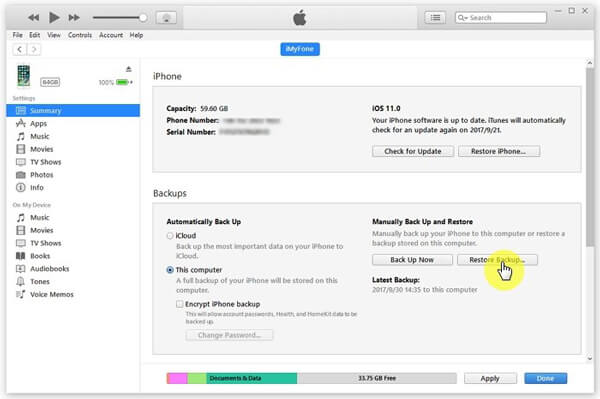
Deel 6. Verwijder apps van derden om iTunes vast te zetten bij downloaden van software-update
Sommige apps van derden op uw iOS-apparaat veroorzaken ook een conflict met het downloaden van de iTunes-software-update, vooral sommige beveiligingsapps. Wanneer u het pop-upvenster 'iTunes is momenteel software aan het downloaden voor de iPhone / iPad' krijgt, kunt u proberen deze apps van derden te verwijderen om te controleren of het probleem is verholpen.
Deel 7. Waarom vastzit aan "iTunes downloadt een software-update voor deze iPhone"
Nadat u dit probleem heeft verholpen, wilt u wellicht ook weten waarom "iTunes de software voor deze iPhone downloadt" en hoe lang het moet duren voordat het downloadproces is voltooid.
Het is eigenlijk moeilijk om de juiste tijd te vinden voor het downloaden van de iTunes-software. Het hangt af van verschillende factoren, zoals softwaregrootte, netwerksnelheid, apparaatconditie en andere bewerkingen, enzovoort. Dit deel toont enkele basisredenen die het vastzittende iTunes-probleem kunnen veroorzaken.
- 1. Lage netwerksnelheid, netwerkcongestie of grote software-updategrootte.
- 2. Downloaden van iTunes-software wordt onderbroken door andere bewerkingen.
- 3. Enkele onbekende iTunes-fouten zoals iTunes-fout 9006.
- 4. iPhone afsluiten Recovery Modevanwege het lange-downloaden.
- 5. Kan de iPhone niet met de iTunes Store verbinden.
- 6. Kwaadwillig of per abuis verwijderde sommige iTunes-gerelateerde bestanden.
- 7. Onderbreking van de USB-verbinding door beschadigde poorten, defecte kabel, enzovoort.
Deel 8. Veelgestelde vragen over het probleem "iTunes downloadt software voor de iPhone"
1. Hoe iTunes te repareren, wordt niet bijgewerkt naar de nieuwste versie van macOS?
U kunt de App Store op uw Mac openen en boven aan het App Store-venster op Updates klikken. Als er iTunes-updates beschikbaar zijn, klik je op Installeren.
2. Hoe krijg je de nieuwste versie van iTunes op je pc?
Als je iTunes hebt gedownload van de Microsoft Store, wordt iTunes automatisch bijgewerkt wanneer er nieuwe versies worden uitgebracht. Als je iTunes hebt gedownload van de website van Apple, moet je iTunes openen. Klik op Help en kies vervolgens Controleren op updates in de menubalk bovenaan het iTunes-venster. Volg daarna de aanwijzingen om de nieuwste versie te installeren.
3. Hoe repareer ik de iPhone die geen verbinding maakt met iTunes?
Als je iPhone niet op iTunes kan worden aangesloten, kun je controleren of de USB-kabel kapot is. Of u kunt eenvoudig iPhone en iTunes opnieuw opstarten om het verbindingsprobleem op te lossen.
Nu ben je aan het einde van dit bericht en kun je zeker handige methoden bij de hand krijgen met dit iTunes-probleem. U kunt het probleem gemakkelijk oplossen wanneer u de volgende keer het pop-upvenster krijgt dat " iTunes is de software aan het downloaden voor deze iPhone”. Als u nog vragen heeft, kunt u een bericht achterlaten in het opmerkingengedeelte.